更換H610S節點
 建議變更
建議變更


如果風扇、中央處理器(CPU)或雙列直插式記憶體模組(DIMM)故障、您可能需要更換機箱、或是修正開機程序的過熱問題或問題。機箱正面的黃色LED燈會持續亮起、表示可能需要更換機箱。在繼續之前、請先聯絡NetApp支援部門。

|
請參閱 "知識庫文章" 以取得H610S節點的安裝需求相關資訊。新的和備用的H610S儲存節點可能會根據儲存叢集的現有Element軟體版本、有額外的安裝需求。如需詳細資訊、請聯絡NetApp支援部門。 |

|
H610S是單一機架單元(1U)機箱、因此「節點」和「機箱」兩個詞彙可互換使用。 |
新增和移除磁碟機的最佳實務做法
您應該遵循下列最佳實務做法、將磁碟機新增至叢集:
-
新增所有區塊磁碟機、並在新增磁碟機之前、確保區塊同步已完成。
-
對於Element軟體10.x及更新版本、請一次新增所有區塊磁碟機。請確保您一次不超過三個節點。
-
對於Element軟體9.x及更早版本、請一次新增三個磁碟機、以便在新增下一組三個磁碟機之前、完全同步。
-
移除磁碟分割磁碟機、並確保磁碟分割同步已完成、然後再移除區塊磁碟機。
-
一次從單一節點移除所有區塊磁碟機。在移至下一個節點之前、請先確認所有區塊同步都已完成。
-
您已聯絡NetApp支援部門。如果您訂購的是更換產品、您應該可以透過NetApp支援部門開啟案例。
-
您已取得替換節點。
-
您有一個防靜電(ESD)腕帶、或是您已採取其他防靜電保護措施。
-
如果您需要執行恢復原廠映像(RTFI)程序、表示您已取得USB金鑰。NetApp支援可協助您決定是否需要執行RTFI程序。
-
您有鍵盤和顯示器。
-
您已從叢集正確移除故障節點。
-
如果DIMM發生故障、您必須先移除磁碟機、然後再從叢集移除節點。
元素UI中的警示會在主機故障時發出警示。您必須將VMware vSphere Web Client故障主機的序號與節點背面貼紙上的序號配對。
-
找到故障機箱正面的服務標籤。
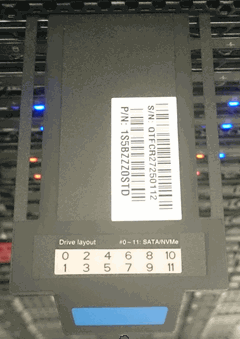
-
訂購替換機箱時、請確認服務標籤上的序號與NetApp支援案例編號相符。
-
將鍵盤和顯示器插入故障機箱的背面。
-
使用NetApp Support驗證故障節點的序號。
-
關閉機箱電源。
-
在前面標示磁碟機、然後在背面標示其位置、以便在更換後將其放回相同位置。請參閱下圖、瞭解磁碟機在機箱中的位置:

-
拔下纜線。
-
旋開安裝耳上的指旋螺絲、以卸下機箱。您應該將故障機箱封裝並退回給NetApp。
-
安裝替換機箱。
-
從故障的機箱中小心地取出磁碟機、然後將其插入更換的機箱中。
您應該先將磁碟機插入原來的插槽、然後再將其移除。 -
從故障機箱中取出電源供應器、然後將其插入更換機箱中。
-
將電源供應器纜線和網路纜線插入其原始連接埠。
-
小型可插拔(SFP)收發器可能會插入替換節點的10GbE連接埠。在連接10GbE連接埠之前、您應該先將其移除。
如果交換器無法辨識纜線、請參閱交換器廠商的文件。 -
按下正面的電源按鈕、開啟機箱電源。節點開機大約需要五分鐘30秒。
-
執行組態步驟。


